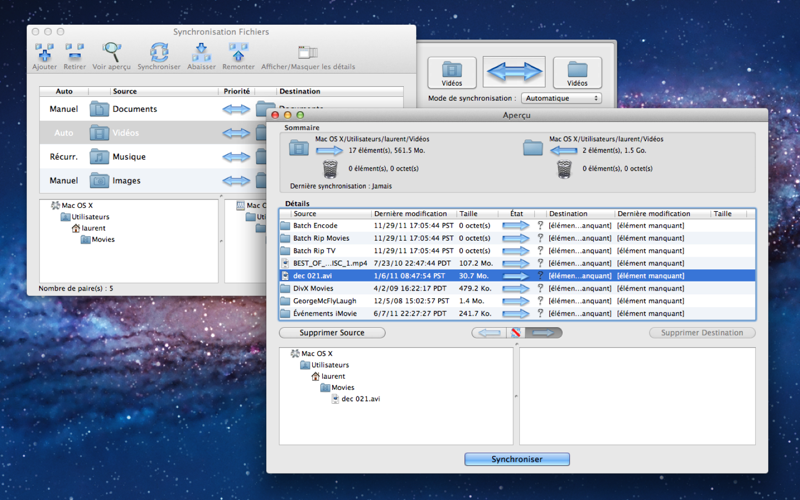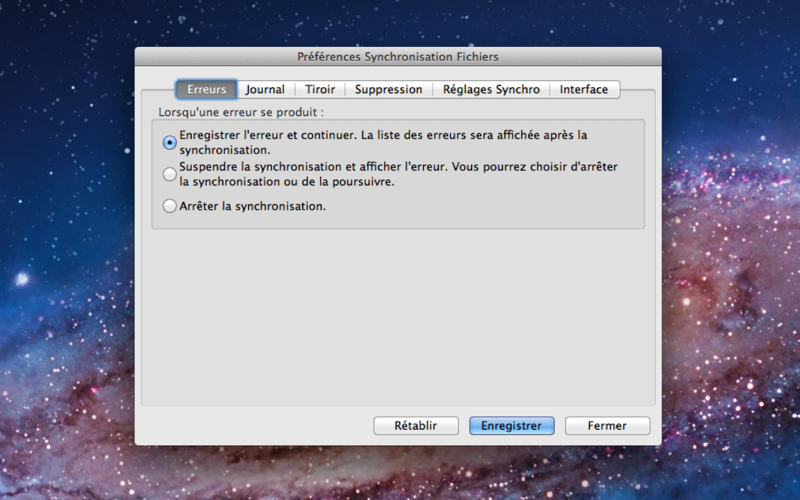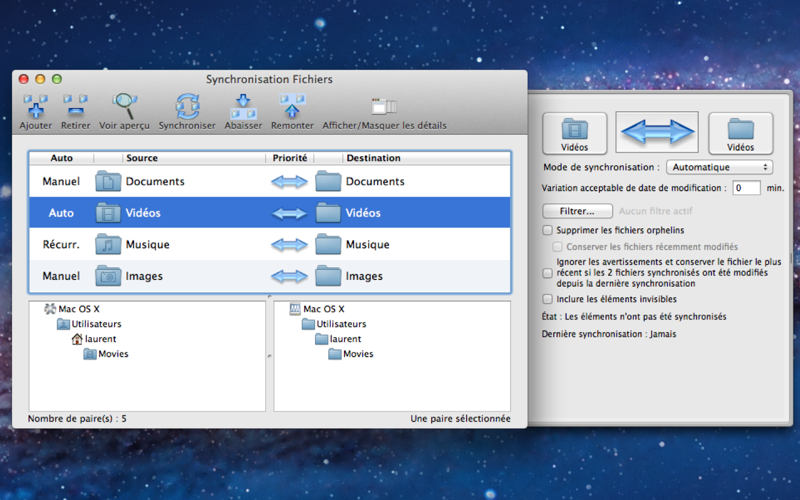
File Synchronization
*** NOTE : Nhésitez pas à nous contacter en cas de problème. Nous travaillons sur cette application depuis 9 ans et nous pouvons vous aider pour résoudre nimporte quel problème.
Le véritable outil de synchronisation dans les deux sens ! Bien dautres outils de synchronisation utilisent loutil Unix rsync, mais ils noffrent pas de synchronisation dans les deux sens. Posez-leur la question avant dacheter, vous verrez bien !
Synchronisation Fichiers synchronise de multiples paires de fichiers ou dossiers. Il a été développé pour être facile à utiliser : il suffit de sélectionner les deux dossiers à synchroniser, puis dun clic sur le bouton "Synchroniser", et voilà le travail ! Toutefois, il y a bien plus dune option disponible si lon a besoin dactions un peu plus complexes. Linterface est simple à utiliser et lapplication accomplit rapidement tout ce quon lui demande de faire.
Trois différents modes de synchronisation sont possibles suivant ce que lon cherche à accomplir :
• Mode automatique : chaque modification dans le contenu dun des dossiers entraîne une synchronisation, de sorte que les deux dossiers sont en permanence synchronisés. On paramètre ce mode une seule fois, et cest tout
• Mode répété : la synchronisation saccomplit dans un intervalle de temps régulier, choisi dans les préférences de lapplication. Un bon choix si lon modifie régulièrement les dossiers et que lon ne veut pas quils soient sans cesse synchronisés
• Mode manuel : à chaque fois quon veut effectuer une synchronisation, on sélectionne la paire concernée dans la liste, puis on clique sur "Synchroniser". Le mode idéal pour synchroniser un dossier distant qui nest pas forcément tout le temps disponible
2 directions différentes pour la synchronisation :
• À double sens : les modifications dans les deux dossiers à synchroniser sont reproduites dans les deux dossiers. Cest la meilleure solution si on modifie chacun des dossiers à synchroniser
• À sens unique : seules les modifications qui affectent un seul des deux dossiers sont reproduites dans lautre. Cest la solution pour obtenir une sauvegarde exacte de lun des dossiers. On peut alors choisir la sauvegarde du dossier de gauche ou de celui de droite
Fenêtre daperçu :
• Visualisation du nombre déléments destinés à la copie ou à la suppression, ainsi que leur taille
• Prévision des résultats de la synchronisation à venir
• Choix de lélément qui remplacera lautre
• Suppression déléments de la liste à synchroniser
Options de synchronisation pour chaque paire :
• Sélection du mode de synchronisation
• Choix du sens de la synchronisation
• Réglage des filtres pour ignorer certains éléments
• Décision pour ce qui concerne tant les fichiers orphelins que ceux récemment modifiés
• Choix dignorer les avertissements lorsque les deux copies dun même fichier ont été modifiées depuis la précédente synchronisation
• Inclusion ou non des éléments invisibles
• Affichage du statut et de la date de la dernière synchronisation
Sources multiples de synchronisation :
• Disques locaux
• Volumes distants partagés par un autre Mac du réseau ou un ordinateur sur Windows
• Lecteur flash USB
• Enregistrement des informations de compte pour les volumes distants, de sorte à les monter automatiquement pour la synchronisation suivante
• Tout volume accessible à partir du Finder
Information supplémentaire :
• Possibilité de création dun journal pour chaque synchronisation
• Report derreurs avec description permettant de les réparer
• Affichage hiérarchique permettant de visualiser exactement lemplacement de chaque élément de chacune des listes. Un clic double sur lélément permet de lafficher dans le Finder